Config Thème - Compact
Nous reprenons les thèmes un par un dans l'ordre de leur affichage sur la page d'administration d' Unite Gallery.
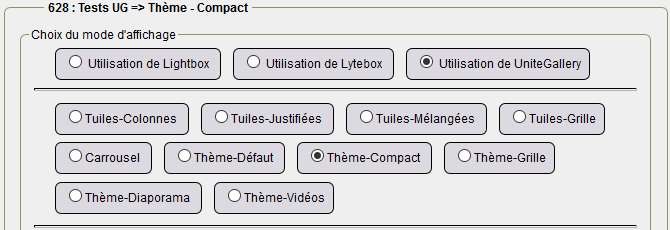
La configuration avec les valeurs par défaut s'affiche en cochant la case Valeurs par défaut et en cliquant sur Enregistrer la config. Donc nous supposons que vous avez coché la case et ensuite cliqué sur Enregistrer la config.
Pour Thème-Compact
Options du thème :

- Position du panneau des miniatures : à la sélection, Haut, Bas, Gauche, Droite, au choix,
- Cacher le panneau sous la largeur : à partir de 480px en largeur, le panneau n'est plus affiché.
Options de galerie :
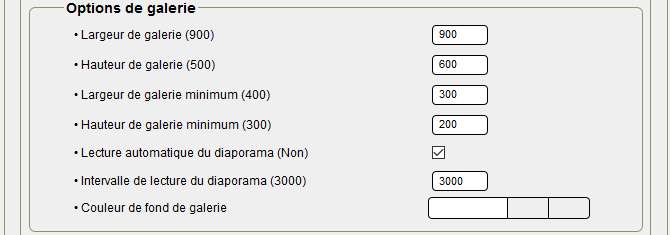
- Largeur de galerie : 900 par défaut, parfait pour la largeur des boites centrales à 940/950px,
- Hauteur de galerie : 500 par défaut, j'ai mis 600 plus en rapport avec mes images,
- Largeur de galerie minimum : 400 par défaut, vous devez mettre impérativement 300, pas plus pour l'affichage sur smartphones dès les écrans 320px.
- Hauteur de galerie minimum : 300 par défaut, 200 choisi pour conserver le même ratio,
- Lecture automatique du diaporama : désactivé par défaut, coché car c'est bien pratique sur mobile,
- Couleur de fond de galerie: rien pour conserver la couleur de fond des boites centrales.
Options du diaporama :
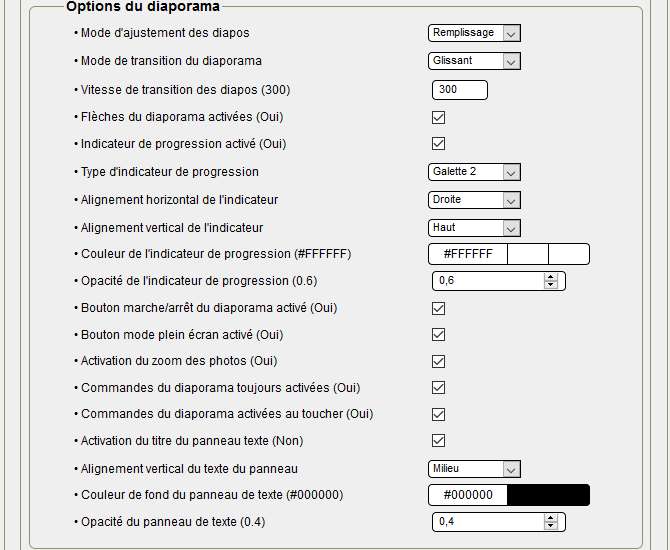
- Mode d'ajustement des diapos : par défaut : Remplissage par défaut, pas de changement, à la sélection, choix entre Ajustement, Réduction et Remplissage,
- Mode de transition du diaporama : Glissant pa r défaut, à la sélection, choix entre Glissant et Fondu,
- Flèches du diaporama activées : coché pour l'affichage,
- Indicateur de progression activé : coché pour l'affichage,
- Type d'indicateur de progression : Galette par défaut, à la sélection, choix entre Galette, Galette2 et Barre,
- Alignement horizontal de l'indicateur : à la sélection, choix entre Gauche, Centrer, Droite,
- Alignement vertical de l'indicateur : à la sélection, choix entre Haut, Centrer, Bas,
- Couleur de l'indicateur de progression : #FFFFFF (blanc) par défaut, vous pouvez essayer une autre couleur,
- Opacité de l'indicateur de progression : 0.6 par défaut, c'est un compromis pour la visibilité,
- Bouton marche/arrêt activé : coché pour l'affichage, important pour le choix du visiteur,
- Bouton mode plein écran activé : coché pour l'affichage,
- Activation du zoom des photos : coché pour l'affichage,
- Commandes du diaporama toujours activées : coché pour l'affichage,
- Commandes du diaporama activées au toucher : coché pour l'activation
- Activation du titre du panneau texte: coché pour l'affichage, si vous n'avez pas de texte, ne pas cocher
- Couleur de fond du panneau de texte : #000000 par défaut, vous pouvez tester une autre couleur,
- Opacité du panneau de texte : 0.4 par défaut, attention à la transparence si vous augmentez l'opacité.
Options des miniatures :
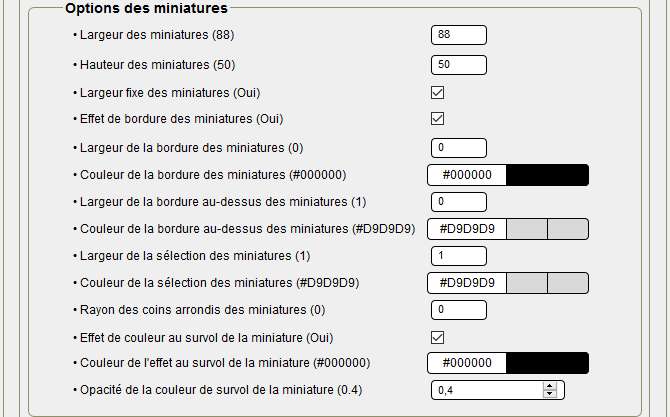
- Largeur des miniatures : 88 par défaut, pas de changement,
- Hauteur des miniatures : 50 par défaut, pas de changement,
- Largeur fixe des miniatures : coché pour l'activation,
- Effet de bordure des miniatures : coché pour l'activation,
- Largeur de la bordure des miniatures : 0 par défaut, pas de changement,
- Couleur de la bordure des miniatures : #000000 par défaut, pas de changement,
- Largeur de la bordure au-dessus des miniatures : 0 par défaut, pas de changement,
- Couleur de la bordure au-dessus des miniatures : #D9D9D9 par défaut, pas de changement,
- Rayon des coins arrondis des miniatures : 0 par défaut, pas de changement,
- Effet de couleur au survol de la miniature : coché pour l'activation,
- Couleur de l'effet au survol de la miniature : #000000 par défaut, pas de changement,
- Opacité de la couleur au survol de la miniature : 0.4 par défaut, attention à la transparence si vous augmentez l'opacité.
Options du panneau des miniatures :
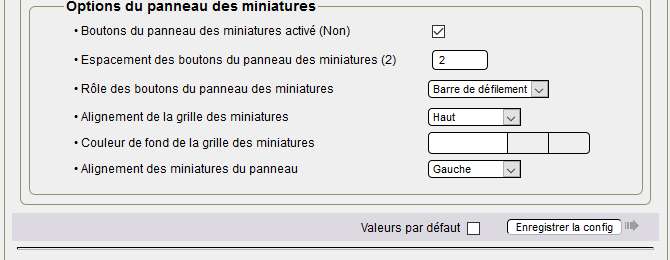
- Bouton du panneau des miniatures activé : coché pour l'activation,
- Espacement des boutons du panneau des miniatures : 2 par défaut, pas de changement,
- Rôle des boutons du panneau des miniatures : à la sélection, choix Barre de défilement ou Avance élément
- Alignement de la grille des miniatures : à la sélection, choix Haut, Milieu, Bas, Gauche, centrer, Droite,
- Couleur de fond de la grille des miniatures : par défaut,
- Alignement des miniatures du panneau : à la sélection, choix Haut, Milieu, Bas, Gauche, centrer, Droite,
Avant d'aller plus loin, un clic sur Enregistrer la config s'impose pour valider la configuration et mettre à jour la construction du thème.
Construction du thème :
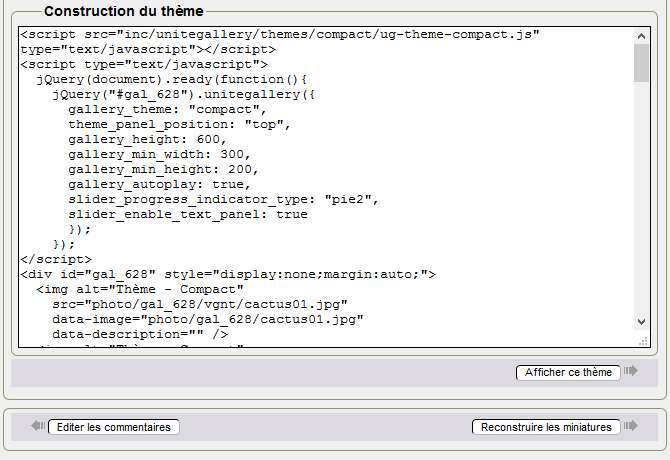
Un clic sur Reconstruire les miniatures, c'est important car les miniatures sont plus grandes, et vous ajoutez le commentaire pour chaque photo en langue principale et en langue secondaire si nécessaire. Nous vous suggérons de ne pas utiliser les lignes Type de vidéo et Code ou adresse de la vidéo, Thème - Vidéos est préférable pour les vidéos.
Voici le code de votre galerie à jour, un clic sur Afficher ce thème et votre galerie s'affiche dans un nouvel onglet.
Surtout ne modifiez pas le code manuellement pour arriver à vos fins, modifier à nouveau la configuration pour la partie correspondante, puis enregistrer la config et afficher le thème à nouveau.
Vous lisez cette ligne !!! Bravo, vous venez de terminer la configuration du septième thème !!!
Tutoriel réalisé par Papinou et Saxbar pour la GuppY Team - Novembre 2017 - Licence Libre CeCILL









